Voy a terminar de mostraros las herramientas de color más usadas en GIMP.
Si os habéis perdido los tutoriales anteriores, podéis encontrarlos aqui:
♥ Curvas♥ Colorear nuestras fotografías
Posterizar
Podéis acceder a ella desde: Herramientas ---> Herramientras de Color ---> Posterizar
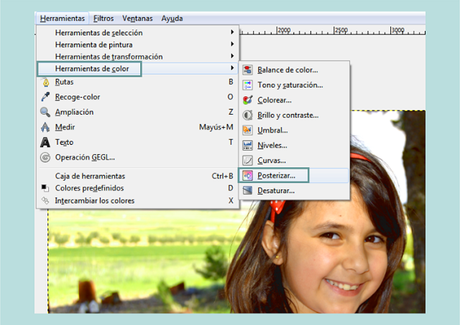
Aplicándola a nuestra imagen y jugando con los niveles, podemos conseguir resultados como éstos:
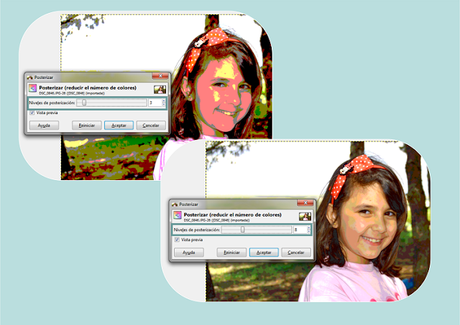
Lo que conseguimos posterizando nuestra imagen es reducir el número de los colores que la componen de manera inteligente, manteniendo el parecido con la imagen original. Es un uso artístico del retoque fotográfico que dependiendo de vuestros objetivos os puede ser útil a la hora de retocar vuestras fotografías.
Desaturar
Mi opción favorita para pasar una fotografía a blanco y negro. Para aplicarla seleccionamos: Herramientas ---> Herramientas de Color ---> Desaturar
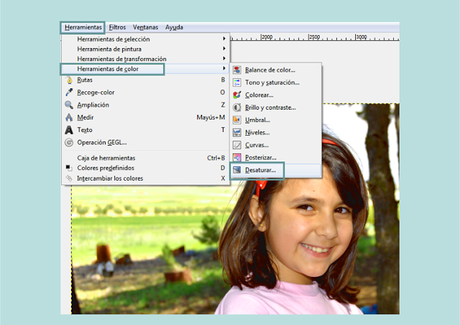
Con esta opción pasamos nuestra fotografía a escala de grises y podemos variar la Claridad, Luminosidad y Promedio, hasta conseguir el resultado que queramos.
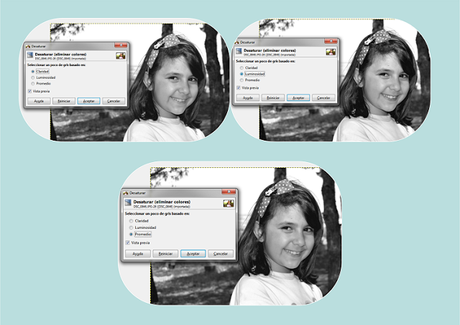
Creo que esta opción es más acertada que la que vimos en la primera parte de como Colorear nuestras imágenes usando GIMP, por lo que es la que yo os recomendaría pero, como siempre, para gustos... ¡los colores!
En la próxima entrada sobre Retoque Fotográfico en GIMP quiero hablaros de los diferentes filtros fotográficos que podemos usar para mejorar o dar un toque diferente a nuestras imágenes.
Un fuerte abrazo,
Celia ♥
Si te gusta mi blog,puedes recibir mis actualizaciones en tu email ¿te apetece?
♥ No olvides confirmar tu suscripción a través del enlace que recibirás en tu correo ♥
También puedes encontrarme en Facebook:
¿Todavía no te has suscrito a mi Super Boletín Mensual?
Recibirás información privada y tendrás acceso a nuestro Blog Privado para siempre.
Quiero Suscribirme¿Te ha gustado esta entrada? ¿Por qué no la compartes en tus Redes Sociales?Puede que a alguno de tus contactos también le resulte interesante.
¡¡Sé Social!!
Muchas gracias ♥

